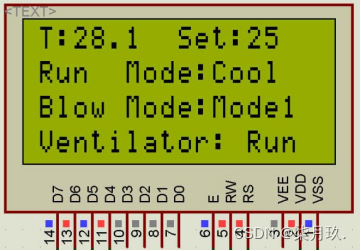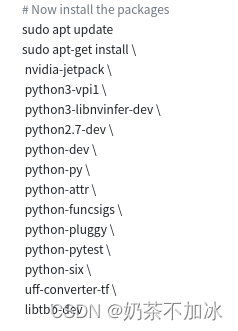方案:保留原有的机械硬盘,再加装一个固态硬盘作为系统盘。
由于X250没有光驱,这样就无法使用第二个2.5寸的硬盘。还好,X250留有一个M.2接口,这样,就可以使用NGFF M.2接口的固态硬盘。不过,这种接口的固态硬盘与常见的SATA3 2.5寸SSD相比,价格贵了不少。
一、固态硬盘的选购
购买的时候一定要注意尺寸。常见的NGFF M.2接口的固态硬盘有两种,一种长度是42mm,一种是80mm的,务必注意区分。X250仅仅支持的是的22*42mm尺寸的固态硬盘。
下面是我从JD购买的固态硬盘,图个便宜。(原本想上浦科特,无奈银子有限...晚上下单,第二天上午9点送到手,JD的快递可以)。

二、BIOS设置——关闭内置电源
X250是双电池设计,拥有一块内置电池和一块热拔插外部电池。为了避免带电操作产生悲剧,在拆掉外置电池的同时,需要通过BIOS关闭内置电源。
步骤:
1.开机出现ThinkPad界面按回车Enter,根据出现的选项按F1,即可进入BIOS。

2.如图所示,选择Config选项下的Power选项;
3.选择最后一个Disable Built-in Battery选项。
4.出现如下选项,选择YES即可关闭内置电源。
5.再按一下电源键,验证下是不是开不了机了
三、拆机
工具:十字螺丝刀一把
旋开图中红圈的八个螺丝,然后顺着缝隙慢慢撬,耐心手工活。
四、安装固态硬盘
1.找到M.2接口处,硬盘安装位如图蓝色圆圈所示:
2.机器自带一个螺丝,拧下螺丝——装上硬盘——螺丝固定硬盘——大功告成。
五、开启内置电源
插上外置电源适配器,重新进入BIOS,同样的电源选项处,选择NO,(之前选YES的地方);恢复内置电源功能。
六、系统迁移
在SSD里安装操作系统,可以使用ghost重新安装,也可以使用“复制”的方式。
系统迁移步骤:
需要借助软件:分区助手——迁移系统到固态硬盘功能;
傻瓜式操作,自动4K对齐,不停下一步,下一步即可。
可参考该博客:http://blog.163.com/huanchen@yeah/blog/static/65086840201542504158803/
系统安装后设备管理器:
迁移系统后,速度没有明显的提升,这就有点尴尬了。
无奈,又用Ghost重新装了一遍,终于显现出固态硬盘的性能。这样看来,“迁移系统”还是有点鸡肋,建议暂不使用~